Лесно и бързо ръководство за root достъп на Android

След като руутнете телефона си с Android, имате пълен достъп до системата и можете да стартирате много видове приложения, които изискват root достъп.
Вашето устройство с Android понякога може да изведе мистериозна грешка „android.process.media е спрял неочаквано“. Рестартирането на устройството два пъти трябва да реши проблема. Но ако грешката продължава, архивирайте данните си и следвайте решенията за отстраняване на неизправности по-долу.
Грешки и проблеми от предишни актуализации на Android OS и повредени системни файлове понякога могат да причинят тази грешка. Придвижете се до Настройки , изберете Система и докоснете Системни актуализации . Инсталирайте най-новите актуализации, рестартирайте телефона си и проверете резултатите.
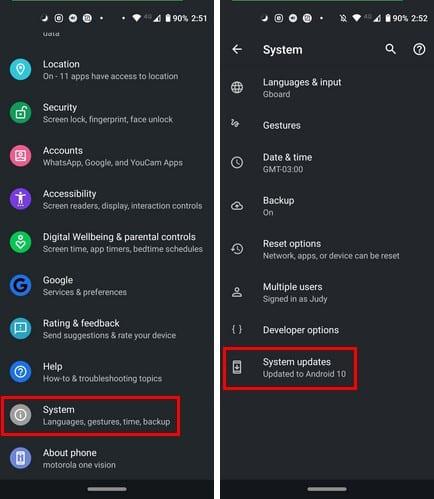
Придвижете се до Настройки , изберете Приложения и докоснете Всички приложения .
След това намерете и изберете Google Services Framework .
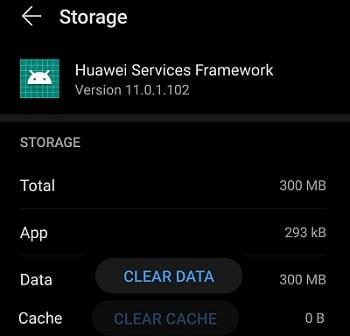
Изберете Съхранение и след това докоснете бутона Изчистване на кеша .
Рестартирайте устройството си и проверете дали грешката е изчезнала.
Ако продължава, повторете стъпките по-горе и изчистете кеша на следните приложения: Контакти , Google Play Store и Google Play Services . Изключете устройството си за две минути и опитайте отново.
Отидете до Настройки на Android , отидете на Акаунти и изберете своя акаунт в Google.
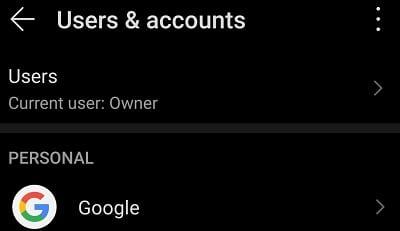 Деактивирайте всички опции за синхронизиране.
Деактивирайте всички опции за синхронизиране.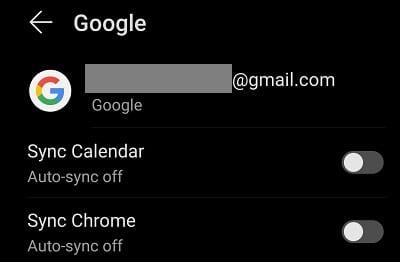
Изключете телефона си за две или три минути.
Включете го отново и проверете дали това решение е решило проблема.
Много потребители потвърдиха, че са решили проблема, като деактивират Media Storage.
Придвижете се до Настройки и изберете Приложения .
Отидете на Всички приложения и намерете опцията Media Storage .
Изберете приложението и го спрете принудително.
След това изчистете кеша и данните.
Рестартирайте устройството си.
Вашето устройство може да има проблеми с четенето на данни от вашата SD карта. В крайна сметка името на процеса предполага, че проблемът може да е свързан с вашата карта. Така че, извадете картата, изчакайте една или две минути, поставете отново картата си и проверете резултатите. Ако проблемът продължава, сменете картата.
Проблемите с недостатъчното RAM и пространството за съхранение също могат да предизвикат грешки в процеса на носителя. Уверете се, че на устройството ви има достатъчно свободно място. Изтрийте всички файлове, игри и приложения, от които вече не се нуждаете или не използвате.
След това отидете до Настройки , изберете Съхранение и докоснете бутона Почистване, за да премахнете нежеланите файлове. Рестартирайте терминала си и проверете дали грешката продължава.
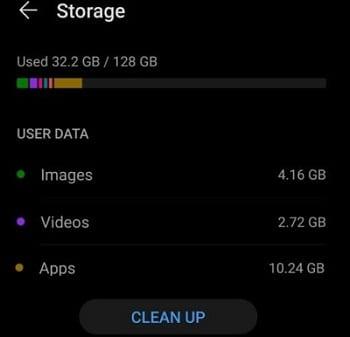
Ако нищо не работи, извършете фабрично нулиране. Имайте предвид, че всички ваши данни и настройки ще бъдат изтрити. Придвижете се до Настройки , изберете Архивиране и нулиране и изберете Фабрично нулиране .
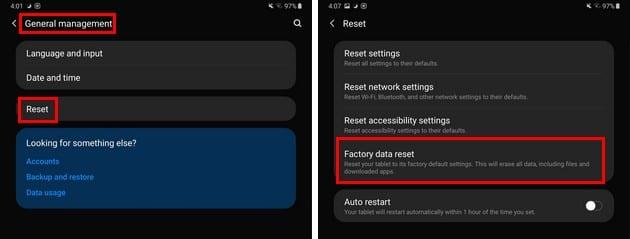
Грешки в медийния процес на Android могат да бъдат предизвикани от дълъг списък от фактори. Например, може би нямате достатъчно RAM и място за съхранение. Изчистете кеша, проверете за актуализации, извадете SD картата и проверете дали грешката е изчезнала. В краен случай нулирайте устройството си до фабричните настройки.
Тези решения помогнаха ли ви да отстраните проблема? Кажете ни кой метод работи за вас.
След като руутнете телефона си с Android, имате пълен достъп до системата и можете да стартирате много видове приложения, които изискват root достъп.
Бутоните на вашия телефон с Android не са само за регулиране на силата на звука или събуждане на екрана. С няколко прости настройки те могат да се превърнат в преки пътища за бързо заснемане на снимки, прескачане на песни, стартиране на приложения или дори активиране на функции за спешни случаи.
Ако сте забравили лаптопа си на работа и имате спешен доклад, който да изпратите на шефа си, какво трябва да направите? Да използвате смартфона си. Още по-сложно е да превърнете телефона си в компютър, за да вършите много задачи едновременно по-лесно.
Android 16 има джаджи за заключен екран, с които можете да променяте заключения екран по ваш избор, което го прави много по-полезен.
Режимът „Картина в картината“ на Android ще ви помогне да свиете видеото и да го гледате в режим „картина в картината“, гледайки видеото в друг интерфейс, за да можете да правите други неща.
Редактирането на видеоклипове на Android ще стане лесно благодарение на най-добрите приложения и софтуер за редактиране на видео, които изброяваме в тази статия. Уверете се, че ще имате красиви, вълшебни и стилни снимки, които да споделяте с приятели във Facebook или Instagram.
Android Debug Bridge (ADB) е мощен и универсален инструмент, който ви позволява да правите много неща, като например намиране на лог файлове, инсталиране и деинсталиране на приложения, прехвърляне на файлове, root и флаш персонализирани ROM-ове, както и създаване на резервни копия на устройства.
С приложения с автоматично щракване. Няма да се налага да правите много, когато играете игри, използвате приложения или задачи, налични на устройството.
Въпреки че няма магическо решение, малки промени в начина, по който зареждате, използвате и съхранявате устройството си, могат да окажат голямо влияние върху забавянето на износването на батерията.
Телефонът, който много хора обичат в момента, е OnePlus 13, защото освен превъзходен хардуер, той притежава и функция, която съществува от десетилетия: инфрачервеният сензор (IR Blaster).
Google Play е удобен, безопасен и работи добре за повечето хора. Но има цял свят от алтернативни магазини за приложения – някои предлагат откритост, други дават приоритет на поверителността, а трети са просто забавна промяна на темпото.
TWRP позволява на потребителите да запазват, инсталират, архивират и възстановяват фърмуер на своите устройства, без да се притесняват, че това ще повлияе на състоянието на устройството при руутване, флашване или инсталиране на нов фърмуер на Android устройства.
Ако смятате, че познавате добре устройството си Galaxy, Good Lock ще ви покаже колко повече може да направи.
Повечето от нас се отнасят към порта за зареждане на смартфона си така, сякаш единствената му функция е да поддържа батерията жива. Но този малък порт е много по-мощен, отколкото си мислим.
Ако сте уморени от общи съвети, които никога не работят, ето някои, които тихомълком променят начина, по който правите снимки.
Повечето деца предпочитат да играят, вместо да учат. Тези мобилни игри, които са едновременно образователни и забавни, обаче ще се харесат на малките деца.
Проверете „Дигитално благополучие“ на вашия телефон Samsung, за да видите колко време губите на телефона си през деня!
Приложението за фалшиви повиквания ви помага да създавате повиквания от собствения си телефон, за да избегнете неудобни, нежелани ситуации.
Ако наистина искате да защитите телефона си, е време да започнете да го заключвате, за да предотвратите кражба, както и да го предпазите от хакерски атаки и измами.
USB портът на вашия телефон Samsung е за нещо повече от просто зареждане. От превръщането на телефона ви в настолен компютър до захранването на други устройства, тези малко известни приложения ще променят начина, по който използвате устройството си.
След като руутнете телефона си с Android, имате пълен достъп до системата и можете да стартирате много видове приложения, които изискват root достъп.
Бутоните на вашия телефон с Android не са само за регулиране на силата на звука или събуждане на екрана. С няколко прости настройки те могат да се превърнат в преки пътища за бързо заснемане на снимки, прескачане на песни, стартиране на приложения или дори активиране на функции за спешни случаи.
Ако сте забравили лаптопа си на работа и имате спешен доклад, който да изпратите на шефа си, какво трябва да направите? Да използвате смартфона си. Още по-сложно е да превърнете телефона си в компютър, за да вършите много задачи едновременно по-лесно.
Android 16 има джаджи за заключен екран, с които можете да променяте заключения екран по ваш избор, което го прави много по-полезен.
Режимът „Картина в картината“ на Android ще ви помогне да свиете видеото и да го гледате в режим „картина в картината“, гледайки видеото в друг интерфейс, за да можете да правите други неща.
Редактирането на видеоклипове на Android ще стане лесно благодарение на най-добрите приложения и софтуер за редактиране на видео, които изброяваме в тази статия. Уверете се, че ще имате красиви, вълшебни и стилни снимки, които да споделяте с приятели във Facebook или Instagram.
Android Debug Bridge (ADB) е мощен и универсален инструмент, който ви позволява да правите много неща, като например намиране на лог файлове, инсталиране и деинсталиране на приложения, прехвърляне на файлове, root и флаш персонализирани ROM-ове, както и създаване на резервни копия на устройства.
С приложения с автоматично щракване. Няма да се налага да правите много, когато играете игри, използвате приложения или задачи, налични на устройството.
Въпреки че няма магическо решение, малки промени в начина, по който зареждате, използвате и съхранявате устройството си, могат да окажат голямо влияние върху забавянето на износването на батерията.
Телефонът, който много хора обичат в момента, е OnePlus 13, защото освен превъзходен хардуер, той притежава и функция, която съществува от десетилетия: инфрачервеният сензор (IR Blaster).
















